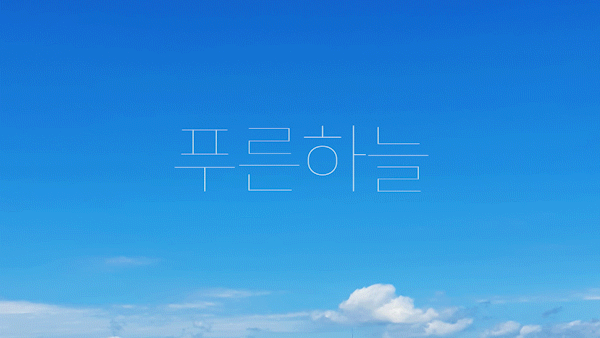
안녕하세요 에펙 레시피입니다!
이번 레시피는 "아주 얇은 글자를 만드는 레시피"입니다
아주 얇은 폰트들 있긴하지만, 유료도 있고 찾기도 어렵기 때문에
쉽게 구할수 있는 폰트로 만들어 보겠습니다.
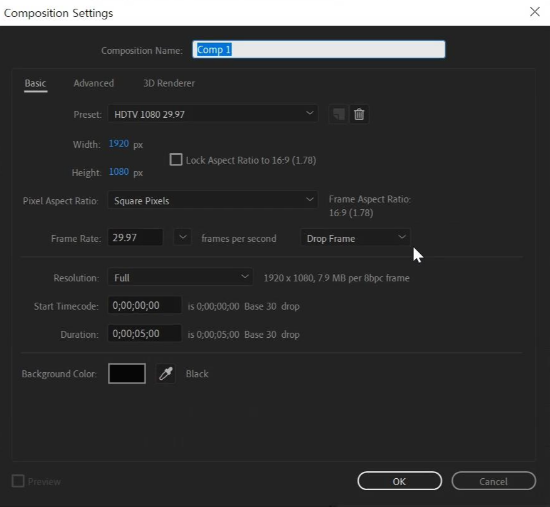
- 단축키 [Ctrl+N] -
FHD 사이즈 컴프를 하나 만들어주세요
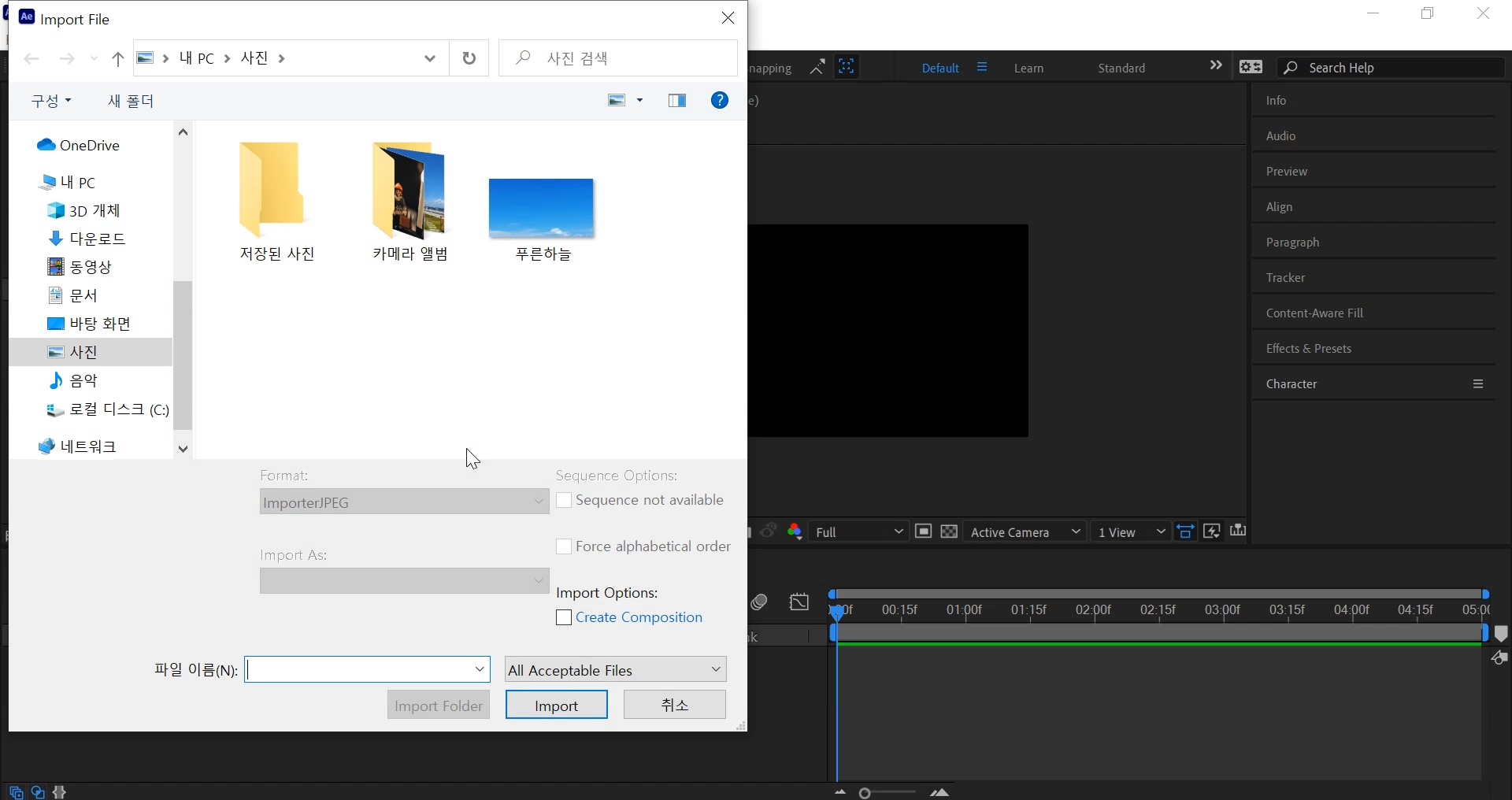
프로젝트 창 빈 곳을 더블 클릭해서 사용할 사진을 넣어주세요.
사진이 없으시면 마음에 드는 단축키 [Ctrl+Y]로 솔리드 레이어 하나를 만들어주세요 색은 마음대로 해주시고요

- 단축키 [Ctrl+T] -
단축키를 이용해서 사용하실 완전 흰색 텍스트를 써주세요. 크기는 400 포인트로 해주었습니다.
여기서 중요한 점은 아주 얇은 텍스트를 만들기 위해서는 기본적으로도 얇은 글씨 폰트를 사용해야 한다는 점입니다.
네이버에서 쉽게 구할 수 있는 나눔 스퀘어 고딕-light를 사용하였습니다. (아래 링크걸어요)
https://hangeul.naver.com/2017/nanum
[네이버 한글한글 아름답게 : 글꼴모음]
한글의 아름다움, 나눔글꼴로 나눕니다.
hangeul.naver.com

먼저 외곽선을 켜주세요. 그냥 빨간 쪽에 ㅁ부분을 클릭해서 색을 주시면 됩니다.
색깔은 완전 검은색을 해주세요


- 단축키 [Ctrl+Y] -
완전 검정색 솔리드 레이어를 하나 만들어주시고 텍스트 레이어 아래 배치해주세요.

- 단축키 [Ctrl+6] -
텍스트 속성을 정리하면
나눔 스퀘어-Lihgt 폰트로
흰색 글씨에, 검은색 외곽선.
글자크기는 전 400으로 주었습니다. 작게 주셔도 상관없지만 전 조절하기 편하게 텍스트를 크게 하였습니다
외곽선 타입은 Stroke Over Fill로 해주세요. 외각선이 글자 면부분을 덮어씌우게 됩니다.
외각선 두께는 13으로 해주었고, 이것도 취향 것 조절해 주시면 됩니다.
그럼 검은색 솔리드 배경과 외곽선 색깔 때문에 아주 얇게 보이는 효과가 나옵니다.
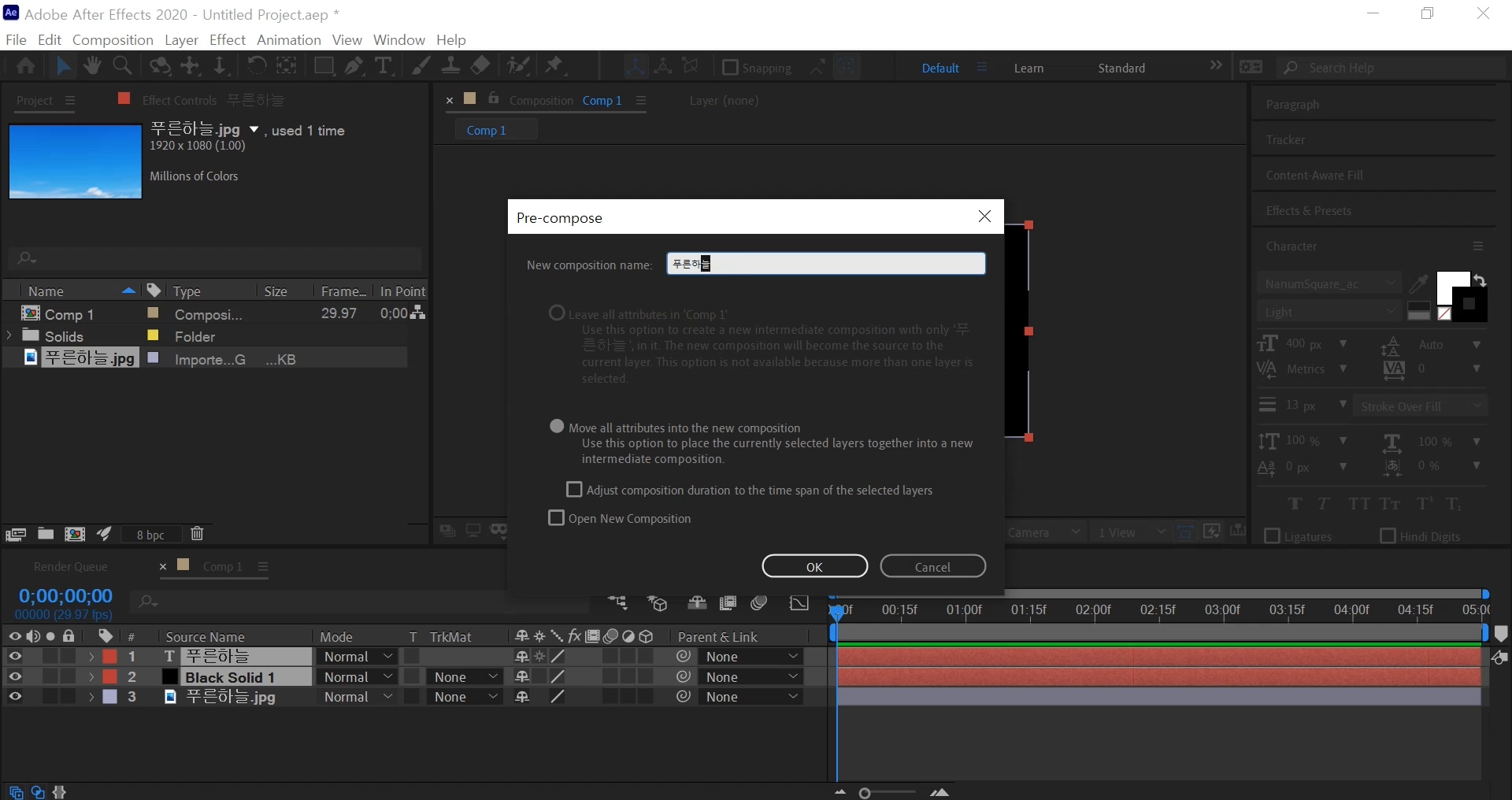
- 단축키 [Ctrl+Shift+C] -
이제 텍스트 레이어와 검은색 솔리드 레이어를 단축키를 이용해서 컴프로 묶어주세요
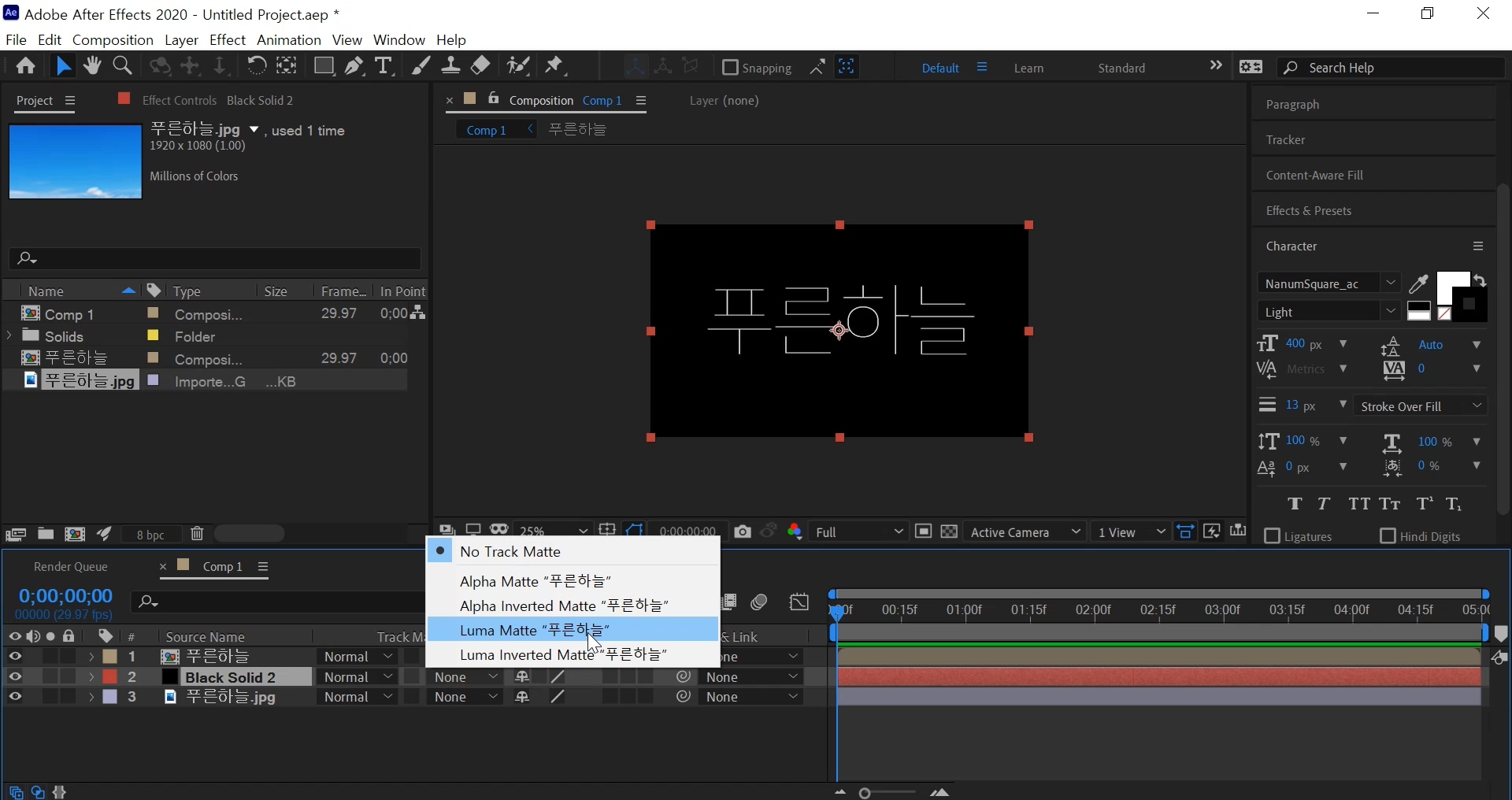
- 단축키 [Ctrl+Y] -
솔리드 레이어를 하나 더 만들어줍니다. 그리고 텍스트 컴프 아래에 배치해주세요.
그 후 TrkMat를 LumaMatte를 선택해주세요. 그럼 하얀색 부분 영역만 보이게 됩니다.

- 단축키 [Ctrl+5] -
솔리드 색깔 때문에 검정으로 보일 테니 단축키로 Effects & Presets에 Fill을 검색해 주세요
그리고 Fill 이펙트 효과를 솔리드 레이어에 넣어두고 Color를 필요하신 색으로 바꿔주시면 됩니다
전 흰색으로 해주었어요

글자 크기는 단축키[S]로 Scale값으로 조절해 주었습니다.
=======================================================
여기서부턴 간단한 모션 작업을 해주었습니다.
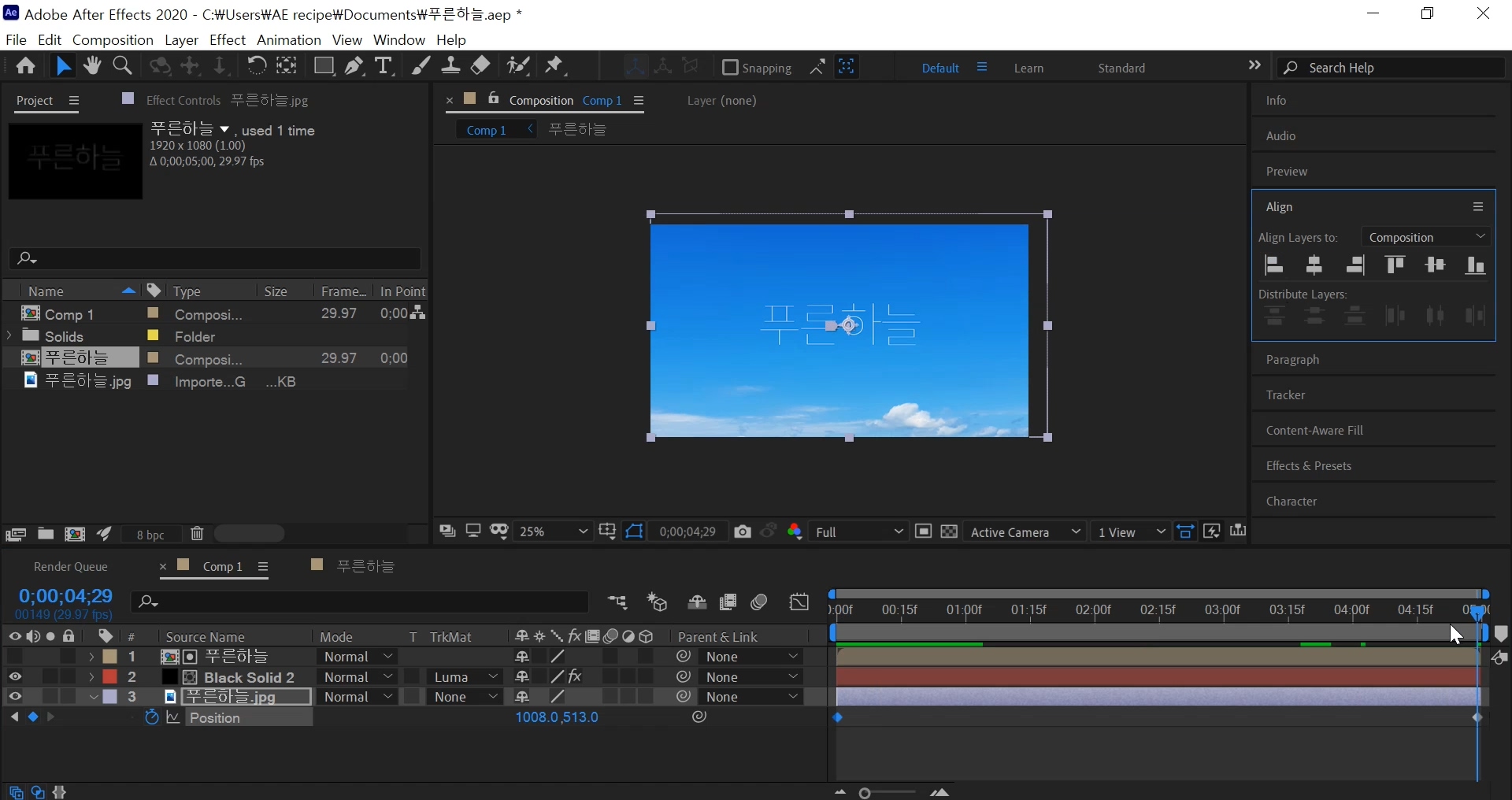
배경 사진을 105%로 늘러서 Position을 왼쪽에서 오른쪽으로 애니메이션 키를 주어 이동해주었습니다

그리고 텍스트 컴프 크기를 60%에서 70%로 천천이 커지게 끔 애니메이션 키를 주었습니다
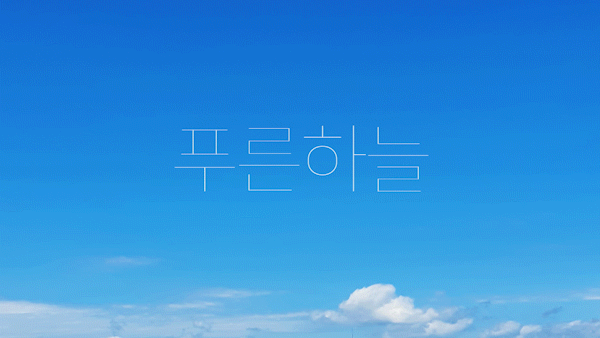
완성된 모습니다. 사실 얇게 만드는 글자가 중요한 거라 모션은 큰 의미가 없네요 :(
그래도 외곽선을 이용해 루마 매트로 뺀 거라 평소 텍스트 모션을 해주시고 마무리만
이렇게 해주시면 아주 얇은 글자 모션을 하실 수 있습니다 :)
혹시 포스팅으로 알기 어려우신 분들은 아래 유튜브 영상을 참고하시면 좋으실 것 같습니다!
감사합니다!
'에펙레시피 간편 튜토리얼' 카테고리의 다른 글
| [에펙레시피] 페이퍼 아트 느낌 텍스트 만들기 (0) | 2021.06.14 |
|---|---|
| [에펙레시피] 기본 이펙트(Glow)로 네온사인 텍스트 만들기 (0) | 2021.06.07 |
| [에펙레시피]그래프에 쓰일 움직이는 화살표 만들기 (0) | 2021.05.24 |
| [에펙레시피] 한지에 번지는 글씨효과 만들기 (3) | 2021.05.17 |
| [에펙레시피] 2편 : 쏟아지는 동전들 만들기! (0) | 2021.05.10 |





댓글